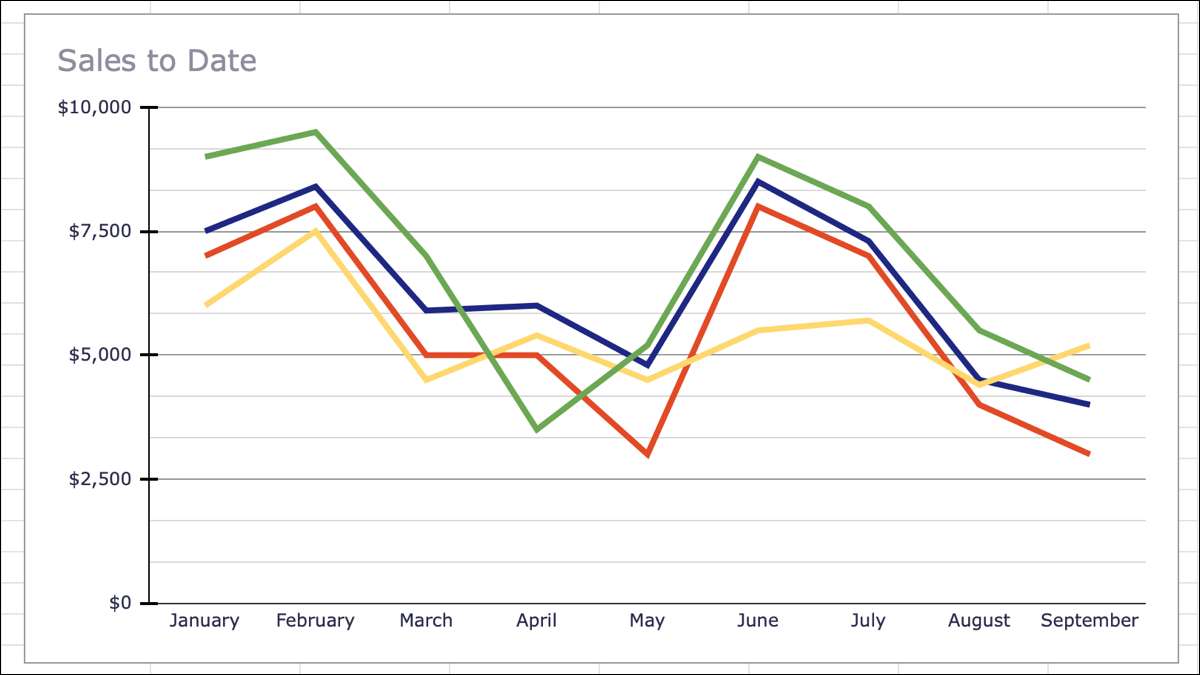
Zaman içinde değişen verileri görsel olarak görüntülemek istiyorsanız, bir çizgi grafiği idealdir. Sadece birkaç tıklama ile bir çizgi oluşturabilirsiniz google sayfalarında grafik ve sonra beğeninize göre özelleştirin.
Google sayfalarında bir çizgi grafiği yapın
Verilerinizi seçerek başlayın. Bunu, imlecinizi kullanmak istediğiniz hücre aralığında sürükleyerek yapabilirsiniz.
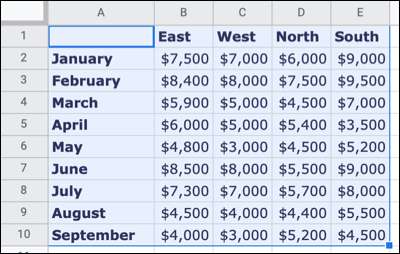
Menüye ekle ve "Grafik" yi seçin.
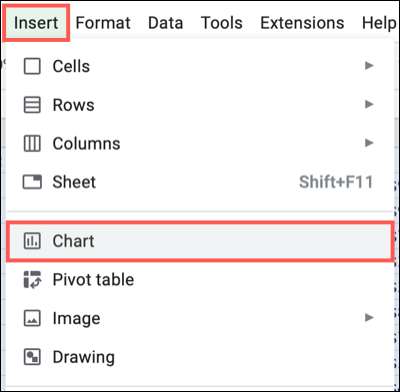
Google sayfaları, normalde bir sütun grafiğinize, e-tablonuza varsayılan bir stil grafiği açar. Ancak bunu kolayca değiştirebilirsiniz.
Grafik göründüğünde, grafik editörü kenar çubuğu ile birlikte açılmalıdır. Üstteki "Kurulum" sekmesini seçin ve "Grafik Türü" açılır kutusunu tıklayın. Hat seçeneklerine gidin ve istediğiniz kişiyi standart veya yumuşak bir çizgi grafiğinden seçin.
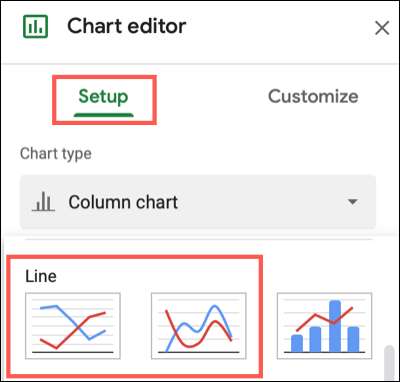
Sayfanızdaki grafik hemen yeni grafik türüne güncellenir. Oradan, isterseniz özelleştirebilirsiniz.
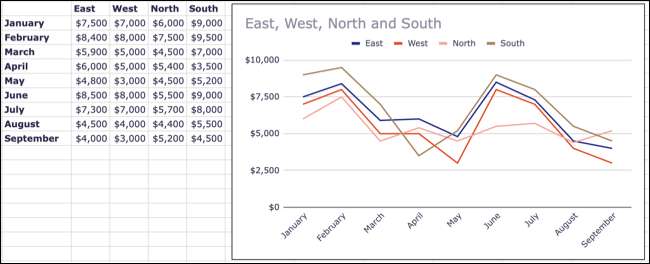
Google sayfalarında bir satır grafiğini özelleştirin
Çoğu tür Google sayfalarında oluşturduğunuz çizelgeler aynı özelleştirme seçeneklerine sahip olun. Dolayısıyla, başlığı değiştirmek, bir arka plan rengini seçin veya grafiğinizi bir sınır verin gibi bir şeyler yapabilirsiniz.
İLGİLİ: Google sayfalarında otomatik olarak grafikler nasıl oluşturulur
Grafik Düzenleyici Kenar Çubuğunu kapattıysanız, grafiğin sağ üstteki üç noktaya tıklayarak ve "Grafiği düzenle" seçerek yeniden açın.
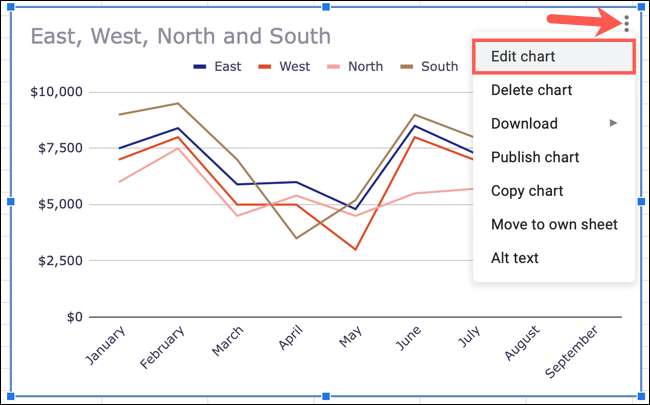
Kenar çubuğunda, üstteki özelleştir sekmesini seçin. Daha sonra listelenen ve çöktüğünü tüm seçeneklerinizi göreceksiniz. Bu, yalnızca ihtiyacınız olanı veya bir seferde bir tane genişletmenizi sağlar.

Çizelge çizelgeleri için belirli birkaç kişiselleştirme seçeneğine bakalım.
Seri'yi ayarlayın
Grafiğinizdeki her seri için, renkli bir çizginiz var. Belki bu renkleri değiştirmek, kalınlığı ayarlamak veya farklı bir çizgi türü seçiniz.
Kenar çubuğundaki seriyi genişletin. Her seriyi bireysel olarak değiştirmek için, tüm seri için başvuru için açılır bırak'ı seçin ve önce ayarlamak istediğiniz kişiyi seçin.
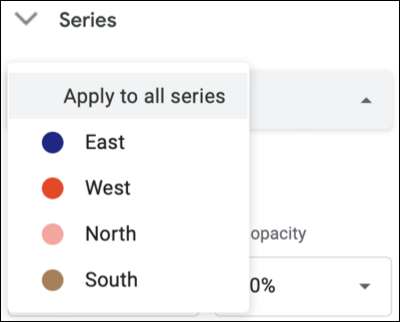
Bu satırın rengini değiştirebilir veya bir nokta şekli seçin. Satır grafiğinize derhal başvurduğunuz herhangi bir değişiklik görürsünüz.
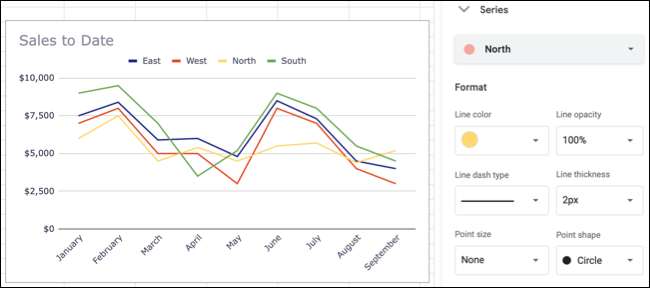
Hepsi için geçerli olan bir ayar yapmak istiyorsanız, hat kalınlığını değiştirmek gibi, "Tüm Seri İçin Uygula" seçeneğini seçin ve değişikliklerinizi yapın.
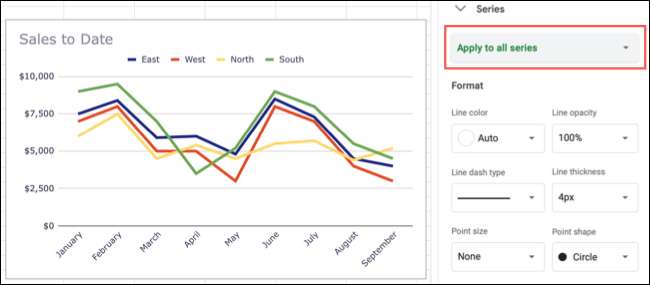
İLGİLİ: Google Sayfalarının Keşfedili Özellikli Anında Grafikler Nasıl Yapılır?
Gridlines ve keneleri değiştirin
Çizgi grafiğinize yapmak isteyebileceğiniz bir başka ayar, gridlines ve keneler içindir. Seçeneklerinizi görüntülemek için bu alanı kenar çubuğundaki genişletin.
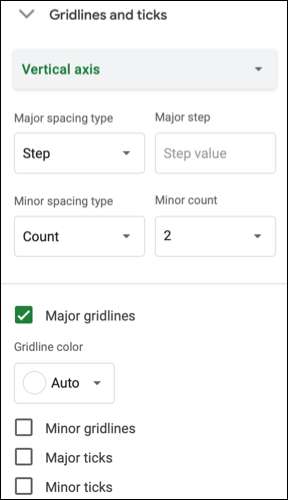
Yatay için eksen , sadece büyük keneleri değiştirebilirsiniz. Ancak dikey eksen için, hem büyük hem de küçük gridlines ve keneleri ayarlayabilirsiniz. GRIDLINES için farklı bir renk seçebilir ve keneler için bir pozisyon, uzunluk, kalınlık ve renk seçin.
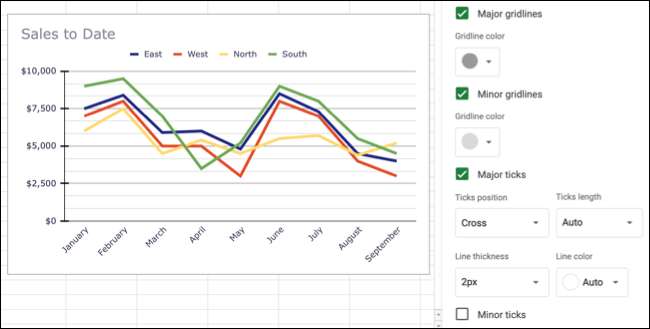
İLGİLİ: Google sayfalarında grafik eksenleri nasıl değiştirilir
Efsaneyi değiştir
Google sayfalarındaki diğer grafik türleri için efsaneyi değiştirebilseniz de, hat grafiğiniz için değiştirmek isteyebileceğiniz başka bir şeydir.
Kenar çubuğunda "Legend" genişletin. Daha sonra font tarzı, boyut, format ve renk ile birlikte pozisyonu değiştirebilirsiniz.
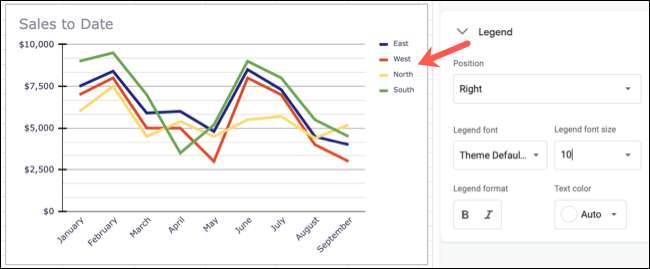
Hiç bir efsane kullanmak istemiyorsanız, pozisyon açılır listesinde "Yok" seçeneğini seçin.
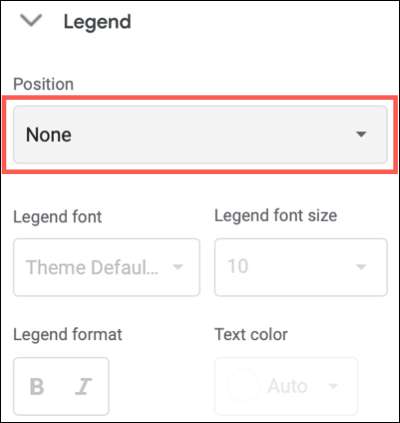
Google sayfalarında bir çizgi grafiği yapmak çok basit olduğu için, sayfanıza bazı Pizzazz veya izleyicilerinizi bir bakışta görmenin kolay bir yolu verebilirsiniz. Daha küçük bir ölçekte bir şey arıyorsanız, bir göz atın Google Sayfalarında Kiralık Nasıl Kullanılır Bunun yerine.







